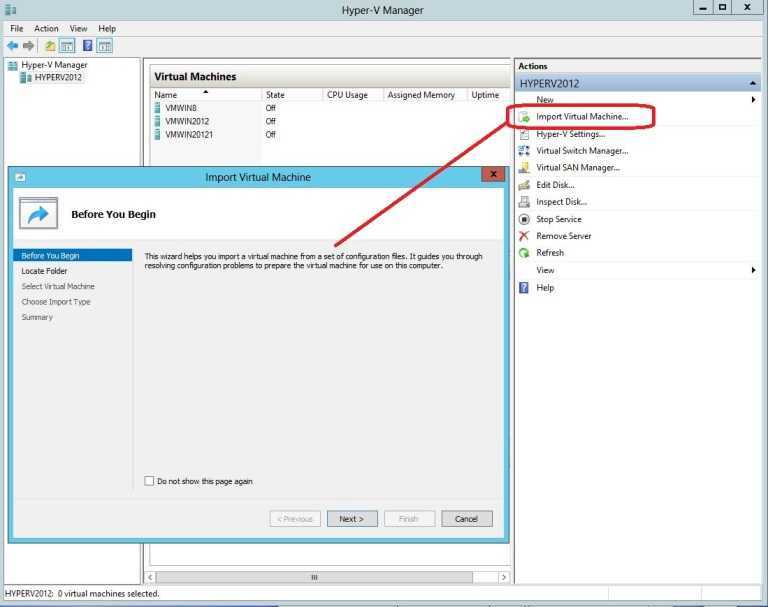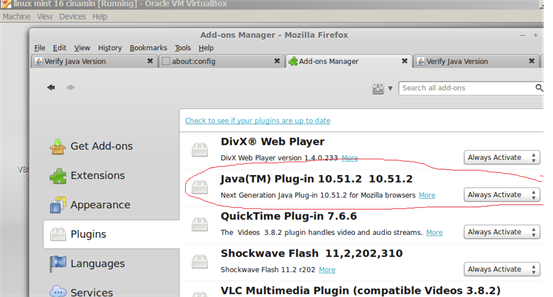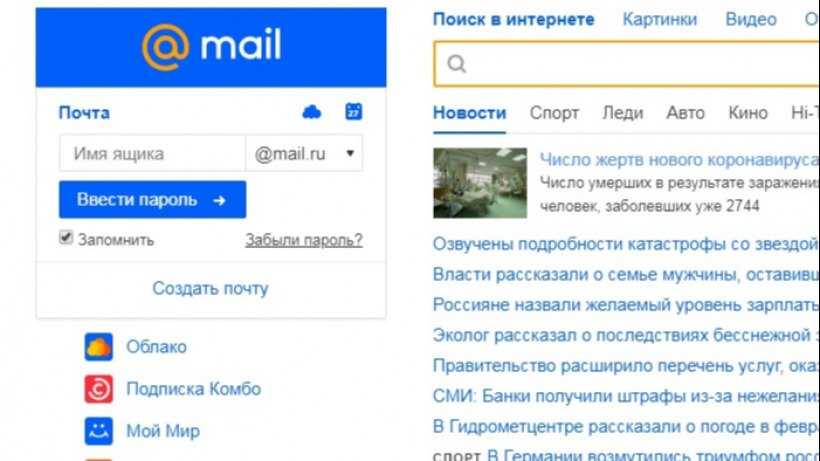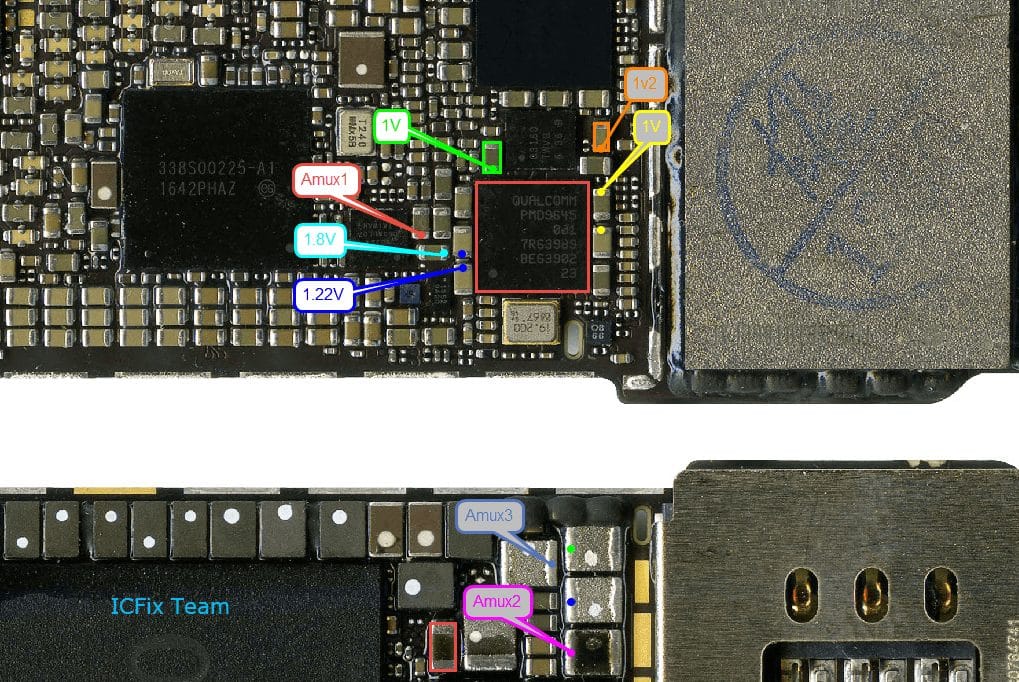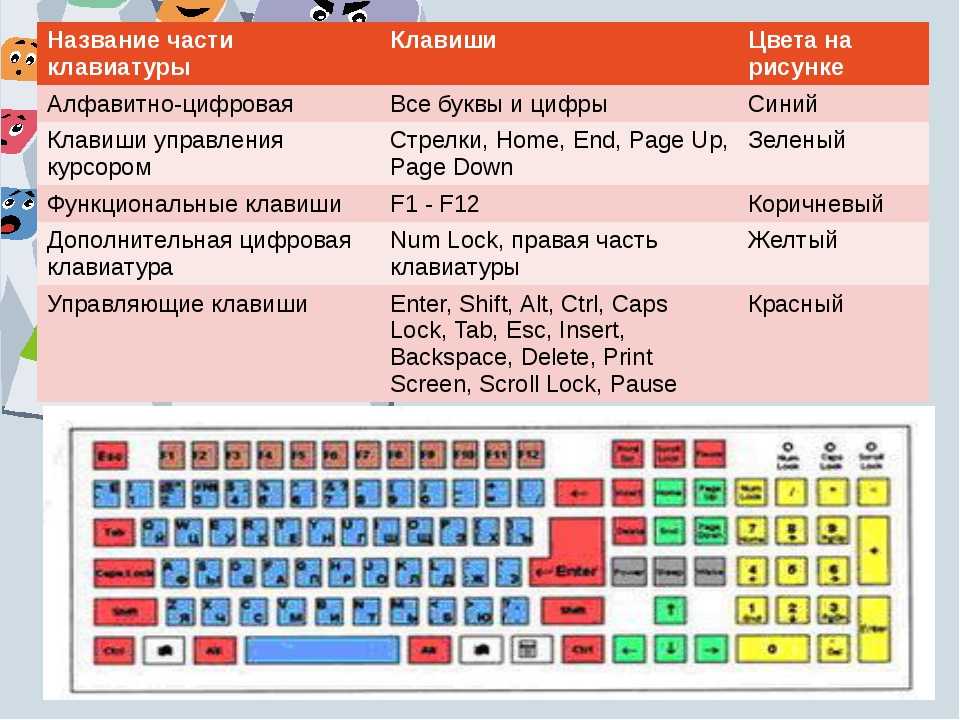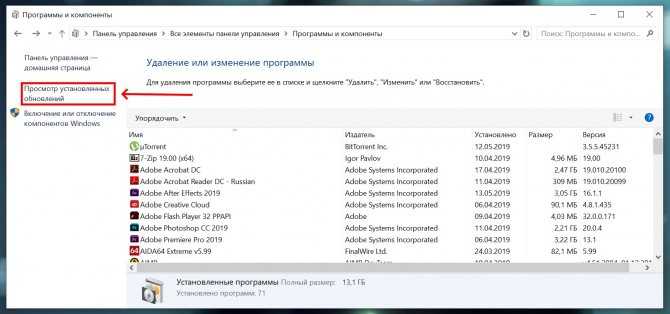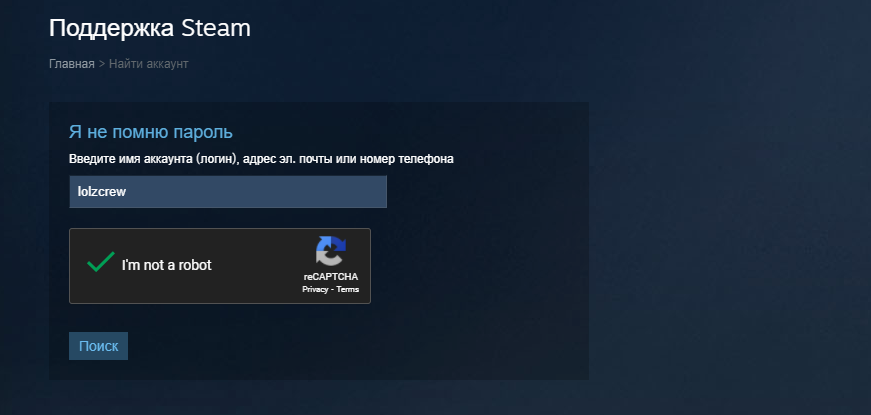Enp0S3 что это
Настройка сетевого интерфейса в Ubuntu 18.04 🥇 Инструкция
Александр Мельников
26 сентября 2019
Обновлено 22 сентября 2022
Ubuntu
Как настроить сетевой интерфейс в Ubuntu 18.04:
- Осмотрите каталог /etc/netplan.
- Активируйте текущие настройки
- Если система не использует netplan, получите список доступных интерфейсов
- Настройте второй и последующий интерфейс аналогично, применив настройки
- Если сервер не изменяет IP-адрес, перезапустите его
Конфигурирование сетевого интерфейса в Ubuntu 18.04 для многих стало сюрпризом. Хотя всем привычный конфигурационный файл /etc/network/interfaces существует, в нем сказано:
Перевод.
Конфигурирование через ifupdown было заменено на netplan. настройка через /etc/netplan. Хотите вернуться к ifupdown установите его командой:
sudo apt install ifupdown
Устанавливать что-то иное не будем. Настроим то что есть. Для начала смотрим содержимое каталога /etc/netplan.
Посмотрим что в этом файле.
Конфигурационный файл пишется на языке YAML. Приведенные, в примере выше, настройки были сделаны еще на этапе установки операционной системы. Разберемся подробнее.
- network - начало блока конфигурации сети;
- ethernets - данный параметр сообщает, что далее пойдет настройка одноименного протокола;
- enp0s3 - название конфигурируемого сетевого интерфейса. Вероятно, что в вашем случае название будет иным. Список всех интерфейсов можно посмотреть командой ifconfig -a;
- addresses - блок IP-адресов назначаемых интерфейсу с префиксом сети. Один ip-адрес указывается как в примере, несколько адресов указываются в квадратных скобках “[ и ]”, разделяются запятыми;
- gateway4 - сетевой шлюз IPv4;
- nameservers - блок настройки серверов имен.
- addresses - именно в блоке nameservers, указывают к каким серверам DNS обращаться. Указываются без сетевого префикса. Несколько адресов указываются в квадратных скобках “[ и ]”, разделяются запятыми.
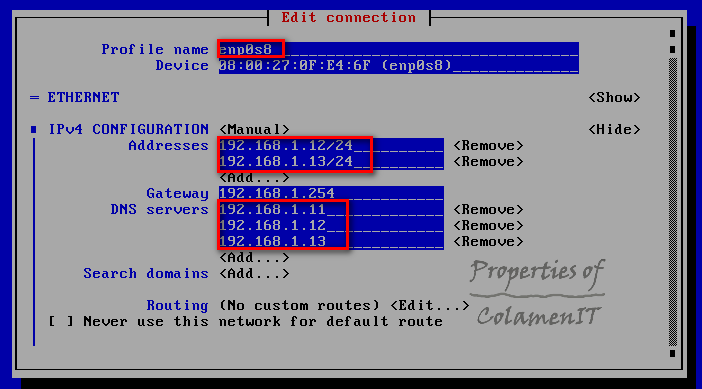
- version - версия языка YAML.
Активируем текущие настройки командой:
netplan apply
Мы рассмотрели основные опции. Больше примеров настройки - на официальном сайте.
Как быть, если система не использует netplan
Тут по старинке. Сначала получаем список доступных интерфейсов:
ifconfig -a
В данном случае имеется 2 сетевых интерфейса без IP-адресов (пока). Настраиваются средствами DHCP. Перейдем к настройкам.
sudo nano /etc/network/interfaces
Сервер, получающий IP от DHCP-сервера не очень хорошее решение. Приводим файл к виду:
Что это означает.
- auto enp0s3 - автоматический запуск конкретного интерфейса;
- iface enp0s3 inet static - сообщает о статическом конфигурировании;
- address 10.10.2.6 - собственно, сам IPv4-адрес для данного интерфейса;
- netmask 255.255.255.0 - сетевая маска
- gateway 10.10.2.1 - IPv4-шлюз
- dns-nameservers 8.
 8.8.8 - указываем DNS-серверы
8.8.8 - указываем DNS-серверы
Настройка второго и последующих интерфейсов выполняется аналогично, либо конфигурируется с помощью DHCP-сервера.
Применяем настройки:
sudo /etc/init.d/networking restart
Если все выполнено правильно, то дожидаемся процесса перезапуска службы.
Важно. Бывает ситуация, что файл настроек верный, но сервер не изменяет IP-адрес. В этом случае помогает перезапуск сервера командой:
sudo reboot
Оценка:
4 из 5
Аverage rating : 4.2
Оценок: 5
191028 Санкт-Петербург Литейный пр., д. 26, Лит. А
+7 (812) 403-06-99
700 300
ООО «ИТГЛОБАЛКОМ ЛАБС»
191028 Санкт-Петербург Литейный пр.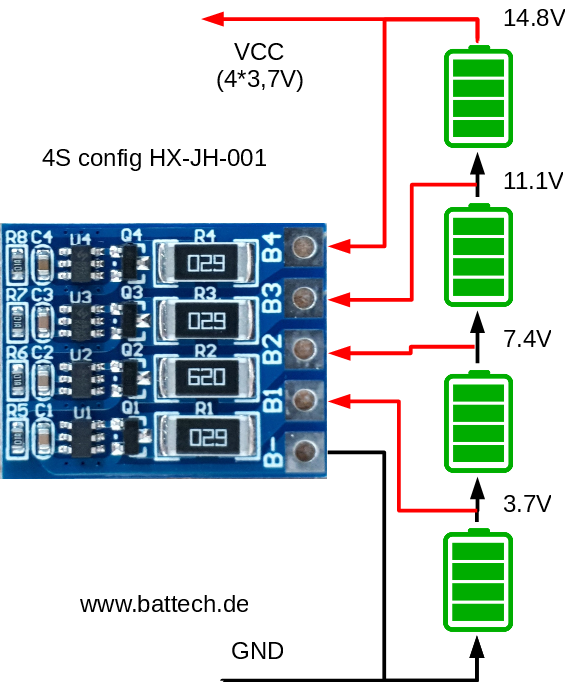 , д. 26, Лит. А
, д. 26, Лит. А
+7 (812) 403-06-99
700 300
ООО «ИТГЛОБАЛКОМ ЛАБС»
700 300
Как настроить сеть в Ubuntu 16.04
Настройка сети в дистрибутиве Ubuntu может происходить при помощи таких сервисов, как Network Manager, Wicd и других, но графический интерфейс не всегда может быть доступен. В таком случае для полноценной работы нужно настроить сеть Ubuntu в консоли.
В статье мы даём базовую инструкцию по настройке сети и показываем, как через консоль можно:
- посмотреть список сетевых интерфейсов,
- настроить динамический и статический IP-адрес.
Для версий Ubuntu выше 18.04 сеть можно настроить через утилиту netplan.
Для настройки сети в операционной системе Ubuntu:
- 1.
Посмотрите список установленных сетевых интерфейсов (Ubuntu network interfaces). Для этого перейдите в консоль и введите команду:
ifconfig -a
Ubuntu сетевые интерфейсы
или
ip link show
Ubuntu сеть
Вы увидите все сетевые подключения и их параметры.
В нашем примере два сетевых интерфейса:
- lo ― локальная петля. Служит для подключения по сети к этому же компьютеру и не требует дополнительной настройки;
- enp0s3 ― сетевой адаптер Ethernet.
Также эти команды позволят увидеть состояние сетевого интерфейса. Существует два состояния:
- up ― активен,
- down ― неактивен.
Для дальнейшей настройки надо, чтобы сеть была в состоянии up:
Как включить или выключить сетевой интерфейс
Чтобы включить сетевой интерфейс, введите команду:
ifup enp0s3
Чтобы выключить:
ifdown enp0s3
Где enp0s3 — имя сетевого интерфейса.
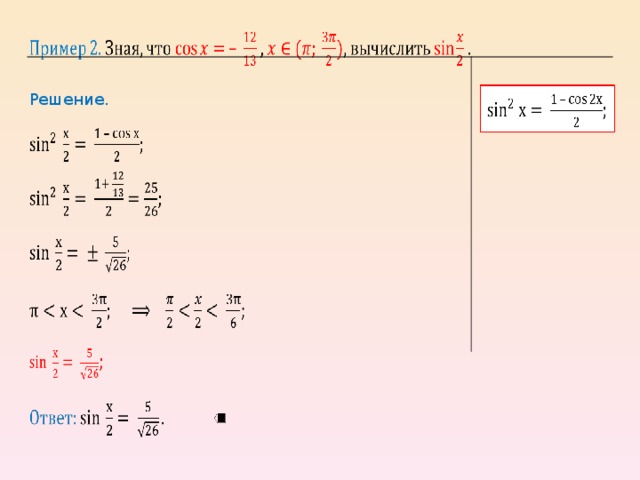
- 2.
Чтобы настроить сеть, нужно изменить конфигурационный файл /etc/network/interfaces. Откройте файл командой:
sudo nano /etc/network/interfaces
Теперь вы можете настроить либо динамический IP-адрес, либо статический.
Как настроить динамический IP-адрес
- 1.
Для настройки динамического IP-адреса по DHCP в конфигурационном файле введите:
auto enp0s3 iface enp0s3 inet dhcp
Где enp0s3 — имя сетевого интерфейса.
- 2.
Перезапустите службу сети:
service networking restart
Готово, вы настроили динамический IP-адрес.
Как настроить статический IP-адрес
- 1.
В файле /etc/network/interfaces введите:
auto enp0s3 iface enp0s3 inet static address 192.168.0.0 netmask 255.255.255.0 gateway 192.168.0.1 dns-nameservers 8.8.8.8 192.168.0.10
Где:
- enp0s3 — имя сетевого интерфейса,
- 192.168.0.0 — IP-адрес,
- 255.255.255.0 — маска подсети,
- 192.168.0.1 — шлюз для доступа к интернету,
- 8.8.8.8 192.168.0.10 — IP-адреса DNS-серверов. Можно указать несколько адресов через пробел.
Ubuntu сетевые настройки
- 2.
Перезапустите службу сети:
service networking restart
Готово, вы настроили статический IP-адрес.
Настройка DNS
Если вам нужно настроить DNS только для этого сеанса, добавьте строчку в файле /etc/resolv.conf:
- 1.
Откройте файл командой:
sudo nano /etc/resolv.conf
- 2.
Введите:
nameserver 8.8.8.8
Где 8.8.8.8 — IP-адрес DNS-сервера.
Готово, вы настроили DNS для одного сеанса. Настройки DNS сбросятся после перезагрузки сети.
Первоначальная настройка сети в консоли Ubuntu происходит всего в несколько этапов: проверка активности сетевого подключения и настройка динамического или статического IP-адреса. В статье мы показали, как просто можно выполнить каждый из этих этапов.
Помогла ли вам статья?
Да
раз уже
помогла
Имена и описания интерфейсов Конфигурация
Имя сетевого интерфейса представляет собой строку, генерируемую на основе атрибутов интерфейса. Это предсказуемая схема именования, используемая в ОС Linux, которая преодолевает недостатки устаревшей схемы именования «ethX».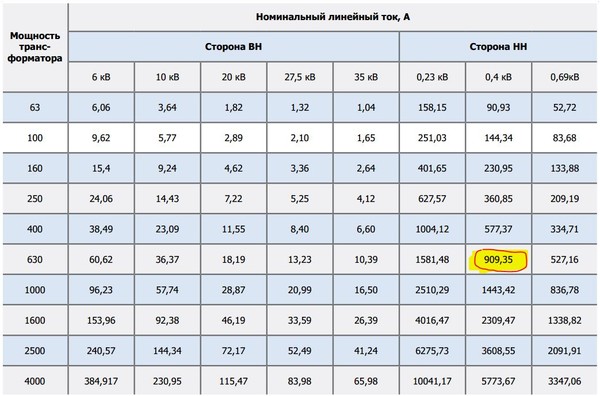 Мы будем использовать устройство enp0s3 для уточнения предсказуемой схемы именования интерфейсов в Linux. «en» означает Ethernet, «p0» — номер шины карты Ethernet, а «s3» — номер слота. Двухсимвольный префикс «en» идентифицирует тип интерфейса. Например, префикс «en» относится к типу карты Ethernet, «wl» — к картам беспроводной связи, «sl» — к последовательным линиям и т. д.
Мы будем использовать устройство enp0s3 для уточнения предсказуемой схемы именования интерфейсов в Linux. «en» означает Ethernet, «p0» — номер шины карты Ethernet, а «s3» — номер слота. Двухсимвольный префикс «en» идентифицирует тип интерфейса. Например, префикс «en» относится к типу карты Ethernet, «wl» — к картам беспроводной связи, «sl» — к последовательным линиям и т. д.
Устаревшая схема именования интерфейсов вызывает проблемы при наличии нескольких сетевых адаптеров на компьютере, поскольку имена интерфейсов основаны на порядке, в котором ядро Linux находит их во время загрузки. Если интерфейс удаляется или добавляется, ранее добавленные интерфейсы могут изменить имена. Поэтому его больше не рекомендуется использовать, хотя последние дистрибутивы Linux все еще его поддерживают.
К счастью, Linux позволяет нам создавать собственную схему именования интерфейсов, которая при правильном использовании очень помогает при мониторинге сети и устранении неполадок. Это дает администраторам свободу выбора имени интерфейса на основе таких критериев, как тип интерфейса, где он расположен и подключен или для чего он используется.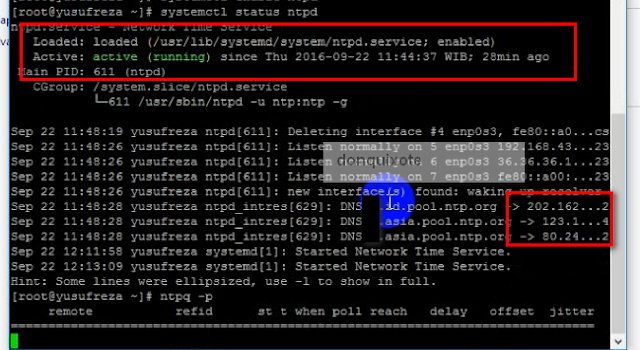 Это значительно упрощает и ускоряет идентификацию интерфейсов при мониторинге сети и устранении неполадок.
Это значительно упрощает и ускоряет идентификацию интерфейсов при мониторинге сети и устранении неполадок.
Имена/описания интерфейсов можно получить из NetFlow, начиная с v9 (Cisco), NetStream (Huawei) и IPFIX. Следует подчеркнуть, что имя и описание определяют интерфейс, на котором экспортер потока перехватывает пакеты. Сгенерированные потоки затем экспортируются в Flow Analyzer.
NetFlow v9 определяет тип поля IF_NAME (значение 82), которое представляет собой сокращенное имя интерфейса, например, «FE0/1», и поле IF_DESC (значение 83), которое представляет собой полное имя интерфейса, например, « FastEthernet 0/1” (рис. 1). Точно так же IANA определяет идентификаторы элементов 82 и 83 для IPFIX, которые являются InterfaceName и InterfaceDescription. Опять же, первое поле представляет собой короткое имя, уникально описывающее интерфейс, а второе поле представляет собой описание интерфейса. 9Рис. 1. Поля Cisco NetFlow v9 IF_NAME и IF_DESC интерфейс eth0, подключенный к SPAN-порту, настроенному на коммутаторе в DMZ.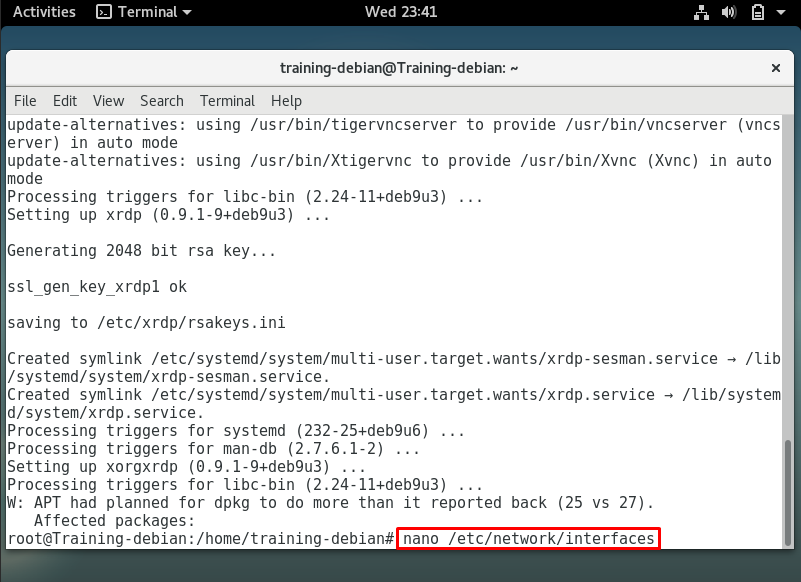 Потоки экспортируются из nProbe в Noction Flow Analyzer (NFA).
Потоки экспортируются из nProbe в Noction Flow Analyzer (NFA).
Рис. 2. Сетевая инфраструктура с экспортером потока и анализатором
Nprobe запускается из Linux CLI со следующими параметрами:
$ sudo nprobe -i eth0 -V 10 -n 10.0.0.1:2055 -T="%SAMPLING_INTERVAL %IN_BYTES %IN_PKTS %IPV4_SRC_ADDR %IPV4_SRC_ADDR %IPV4_DST4_ADDR %IPV4_DST4_ADDR %IPV4_DST4_ADDR %L4_dst_port %src_vlan %dot1q_src_vlan %src_tos %tcp_flags %protocol %ip_protocol_version %direction %flow_start_milliseconds %flow_end_milliseconds %in_src_mac %out_dsteconds.
– n: адрес сборщика
– i: интерфейс, на котором перехватываются пакеты
– V: версия экспорта потока: 10 – IPFIX, 9 (v9), 5 (v5)
– T: определение шаблона потока. Потоки NetFlow V9 и IPFIX имеют настраиваемый формат, который можно указать во время выполнения с помощью этой опции.
-t: максимальное время жизни потока
-d: максимальное время простоя потока
-l: максимальное время ожидания очереди.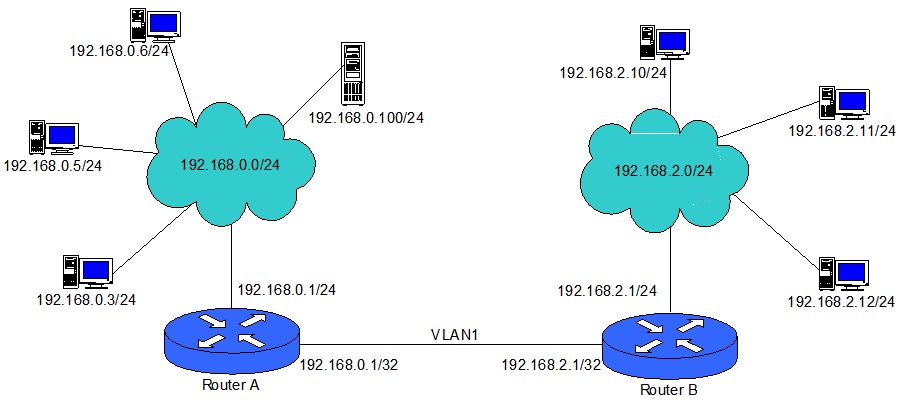
Параметр %INTERFACE_NAME указывает nProbe включать имя интерфейса в экспортируемые потоки IPFIX (рис. 3). Однако название ничего не говорит о том, где перехватываются пакеты. Поэтому мы создаем собственную схему именования, переименовав интерфейс eth0 в dmz0. С первого взгляда будет понятно, что порт, на котором nProbe перехватывает пакеты, подключен к сети dmz. 9Рисунок 3. Первый поток с именем интерфейса eth0
в соответствии с их физическим местоположением или MAC-адресами как часть их сетевых сценариев. Для этого мы создадим файл .link в каталоге /etc/systemd/network/, который выбирает явное имя dmz0 для интерфейса eth0.
Файл ссылки содержит раздел [Соответствие], который определяет, можно ли применить данный файл ссылки к данному устройству, а также раздел [Ссылка], указывающий, как должно быть сконфигурировано устройство.
ПРИМЕЧАНИЕ . Если экспортер имеет несколько интерфейсов, которые необходимо переименовать, для каждого интерфейса необходимо создать отдельный файл ссылок.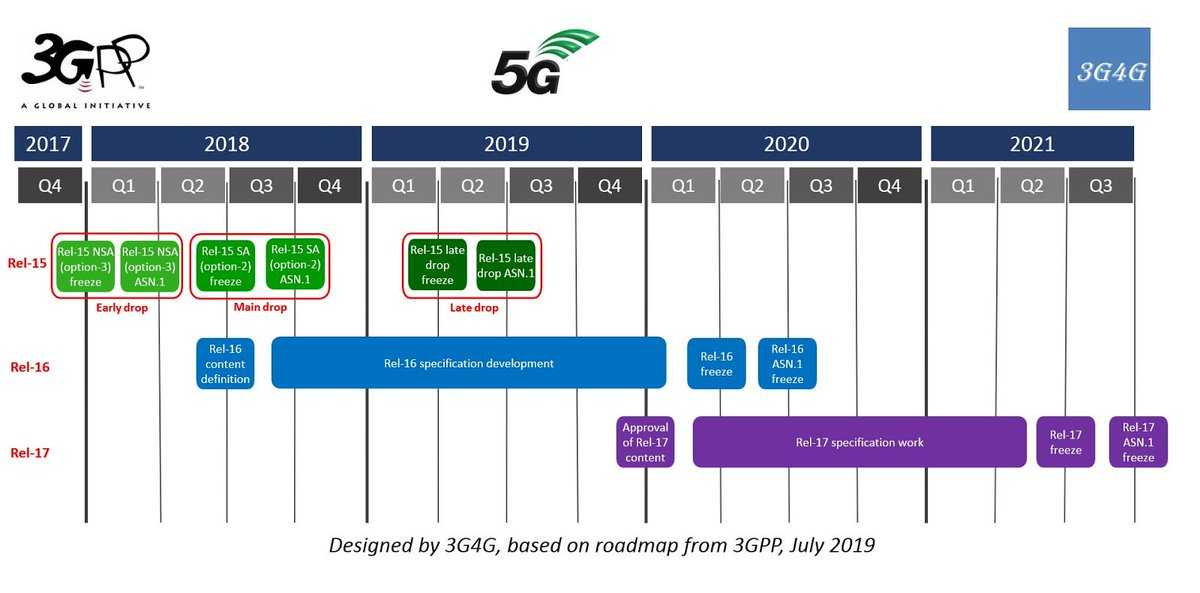 |
В следующем разделе мы поместим условие совпадения в файл ссылки либо на основании физического расположения интерфейса, либо его MAC-адреса. Оба варианта работают хорошо, выбирайте тот, который вам больше нравится.
1.1 Получение физического местоположения устройства eth0
Udev — это диспетчер устройств для ядра Linux 2.6 и более поздних версий, который позволяет нам идентифицировать устройства на основе их свойств, таких как идентификатор поставщика и идентификатор устройства. Он является частью systemd и поэтому устанавливается по умолчанию.
Мы будем использовать команду udevadm, чтобы получить идентификатор пути устройства eth0. Path_ID — это уникальный идентификатор устройства, который состоит из домена PCI, номера шины, номера устройства и функции устройства PCI.
$ sudo udevadm info /sys/class/net/eth0 | grep ID_PATH
Рисунок 4 – Получение ID_PATH для устройства eth0
Мы можем разбить строку устройства «0000:00:03.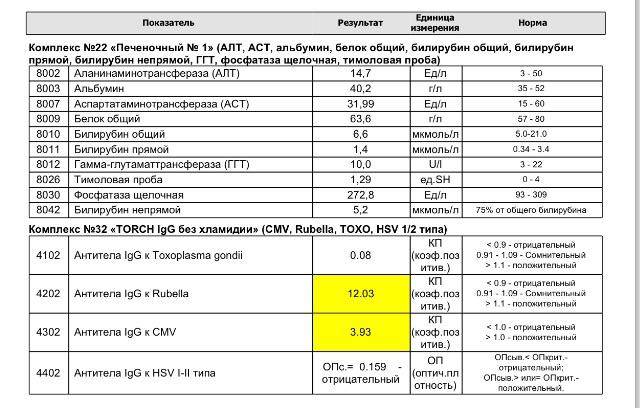 0» следующим образом:
0» следующим образом:
0000 – домен PCI (каждый домен может содержать до 256 PCI шины)
00 – Номер шины, к которой подключено устройство
03 – Номер устройства
0 – Функция устройства PCI
1.2 Получение MAC-адреса устройства eth0
Нам необходимо получить MAC-адрес интерфейса eth0 (рис. поэтому мы можем создать условие совпадения на основе MAC-адреса.
$ ip link show dev eth0
Рисунок 5 – Проверка MAC-адреса интерфейса eth0
игнорируется. Давайте создадим файл ссылки с условием Match и разделом Link, который связывает новое устройство с именем dmz0 с интерфейсом eth0 на основе физического местоположения.
$ sudo vi /etc/systemd/network/10-rename-eth0.link
[Match]
Path=pci-0000:00:03.0
[Link]
Name=dmz0
Если мы хотим создать условие Match на основе MAC-адреса интерфейса eth0, измените приведенную выше конфигурацию следующим образом. :
[Match]
MACAddress=08:00:27:84:13:f2
[Link]
Name=dmz0
нам нужно обновить конфигурацию сети, чтобы использовать новое имя интерфейса.
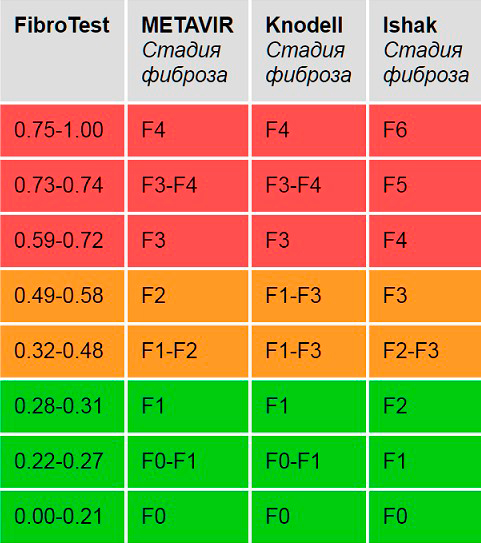 Отредактируйте файл /etc/network/interfaces и измените все экземпляры интерфейса eth0 на новое имя — dmz0.
Отредактируйте файл /etc/network/interfaces и измените все экземпляры интерфейса eth0 на новое имя — dmz0. Команда sed заменяет все вхождения ключевого слова eth0 на dmz0:
$ sudo sed -i 's/eth0/dmz0/g' /etc/network/interfaces
В качестве следующего шага мы проверим, интерфейс eth0 был изменен на dmz0 (рис. 6):
$ cat /etc/network/interfaces
(Рис. 7):
$ ip link show dev dmz0
Рисунок 7 – Интерфейс dmz0 используется
Теперь мы можем запустить nProbe с теми же параметрами, что и раньше; однако нам нужно заменить eth0 на dmz0 после параметра -i.
Экспортированные потоки IPFIX теперь содержат обновленное имя интерфейса -dmz0 (рис. 8).
Рисунок 8. Обновленное значение идентификации IfName в потоке IPFIX .
По этой причине важно назвать интерфейс так, чтобы сразу было понятно, куда подключен интерфейс, что затем помогает в мониторинге сети и устранении неполадок.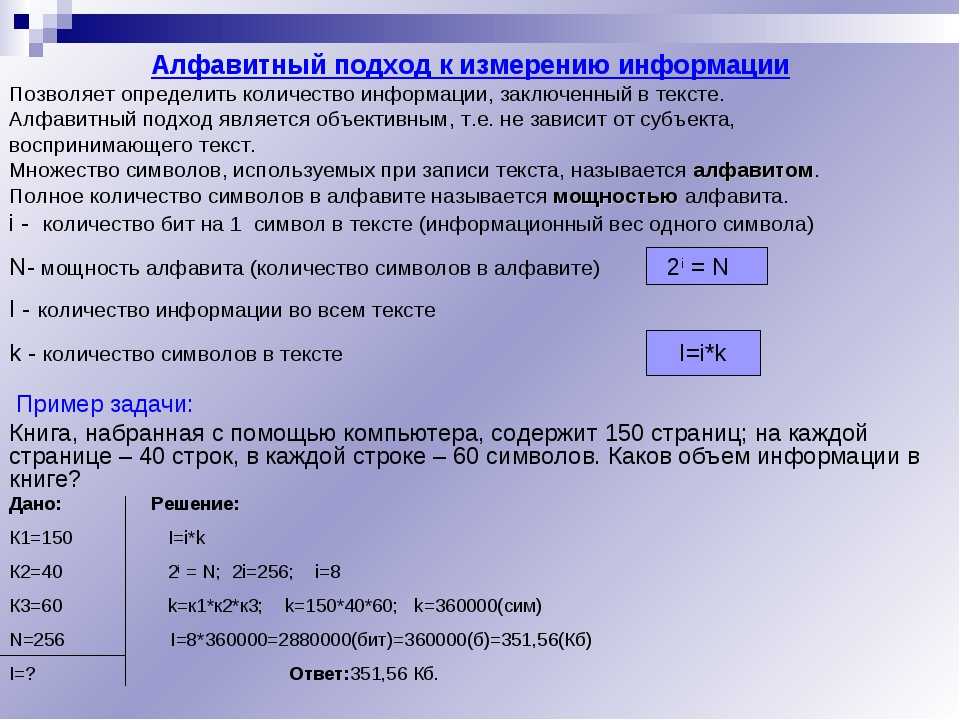 Однако и экспортер, и анализатор потока должны поддерживать эти функции.
Однако и экспортер, и анализатор потока должны поддерживать эти функции.
Идентификация имени и описания интерфейса через NetFlow, IPFIX и NetStream поддерживается в Noction Flow Analyzer, начиная с версии 21.11. Эта возможность особенно полезна в тех случаях, когда использование SNMP не лучший вариант или просто невозможно.
сеть - Почему мой сетевой интерфейс называется enp0s25 вместо eth0?
Задавать вопрос
спросил
Изменено 2 года, 6 месяцев назад
Просмотрено 214 тысяч раз
Многие мои скрипты перестали работать после установки Ubuntu 15.10, и я с трудом запоминаю это новое имя, так как годами привык к ethx и wlanx. Есть ли причина для этого изменения? Мне нужно привыкнуть к этому или я могу просто переименовать его и вернуться к старому доброму eth0?
$ есликонфигурация enp0s25 Ссылка encap:Ethernet HWaddr 77:5a:5e:a6:86:d5 инет-адрес: 192.168.31.239 Bcast: 192.168.31.255 Маска: 255.255.255.0 адрес inet6: fe80::725a:b6ff:fea6:86d7/64 Область действия: ссылка ВВЕРХ ТРАНСЛЯЦИЯ РАБОТАЕТ MULTICAST MTU:1500 Метрика:1 Пакеты RX: 4833 ошибки: 1332 отброшены: 0 превышения: 0 кадр: 666 Пакеты TX: 5589, ошибки: 0, отброшенные: 0, превышения: 0, носитель: 0. коллизии: 0 txqueuelen: 1000 Байты RX: 3266446 (3,2 МБ) Байты TX: 1046654 (1,0 МБ) Прерывание: 20 Память: d3500000-d3520000
- сеть
5
Это известно как именование предсказуемого сетевого интерфейса и является частью systemd, на который Ubuntu переходит с версии 15.04.
Основная идея заключается в том, что в отличие от предыдущей схемы именования *nix, где поиск оборудования происходит в произвольном порядке и может меняться между перезагрузками, здесь имя интерфейса зависит от физического расположения оборудования и может быть предсказано/догадано, глядя на lspci или lshw выход. И наоборот, мы можем угадать информацию о его физическом положении в системе PCI. В вашем случае это будет шина pci 0, слот 2. Согласно статье freedesktop.org, на самом деле существует 3 способа присвоения имени интерфейса: на основе BIOS/прошивки для встроенных карт, на основе информации PCI и на основе MAC-адреса. адрес интерфейса. См. здесь для других примеров.
И наоборот, мы можем угадать информацию о его физическом положении в системе PCI. В вашем случае это будет шина pci 0, слот 2. Согласно статье freedesktop.org, на самом деле существует 3 способа присвоения имени интерфейса: на основе BIOS/прошивки для встроенных карт, на основе информации PCI и на основе MAC-адреса. адрес интерфейса. См. здесь для других примеров.
Согласно странице freedesktop.org, одной из причин перехода к предсказуемым именам является то, что классическое соглашение об именах может привести к рискам безопасности программного обеспечения в многоинтерфейсных системах, когда устройства добавляются и удаляются при загрузке. Кроме того, согласно комментарию Сэма Хейнса, «на большом сервере с большим количеством портов Ethernet это бесценно: вы можете сразу определить, какой интерфейс к какому порту подключен, а добавление или удаление оборудования не меняет имена других портов».
См. Как переименовать сетевой интерфейс в версии 15.10, если вы решите вернуться к другой версии именования.